El complemento Tree Style Tab para Firefox te permite organizar el exceso de pestañas de forma ordenada
Tree Style Tab es un complemento de Firefox que permite operar las pestañas como un árbol. Funcionaría como un árbol de carpetas en el Explorador de Windows(Windows Explorer) . Las nuevas(New) pestañas abiertas desde enlaces se adjuntan automáticamente a la pestaña principal. Esto es bueno para las personas que usan muchas pestañas. Permite que las pestañas se mantengan adjuntas en relación con la pestaña desde la que se accedió. La pestaña Estilo del árbol(Tree Style Tab) funciona como un mapa del sitio, muestra claramente dónde ha estado, por lo que es difícil perderse. Las pestañas(Tabs) tendrán sus pestañas asociadas enumeradas para que el propósito de la búsqueda pueda recordarse fácilmente.
Complemento de pestaña de estilo de árbol para Firefox
Tree Style Tab tiene una gran cantidad de características para hacer que la navegación con múltiples pestañas sea más fácil, ordenada y organizada en Firefox :
- Contraer/expandir subárboles
- Marcadores
- Pestañas principales y secundarias cerradas en una acción
- La barra de pestañas vertical se puede mostrar/ocultar automáticamente.
- La nueva(New) pestaña secundaria se puede abrir automáticamente desde la barra de ubicación
- Un enlace se puede cargar en una nueva pestaña secundaria automáticamente
- Guardar/restaurar el árbol de pestañas de las sesiones
- Arrastrar y soltar
- Enfocar/pasar el cursor para modificar
- Contenedor para pestañas
Tree Style Tab es la manera perfecta de organizar pestañas para aquellos que abren varias pestañas mientras navegan. Demasiadas(Too) pestañas en un navegador web pueden parecer desordenadas y confusas. La pestaña Estilo de árbol(Tree Style Tab) facilita tener varias pestañas abiertas al mismo tiempo sin la apariencia confusa y desordenada.
1] Puede colapsar/expandir subárboles
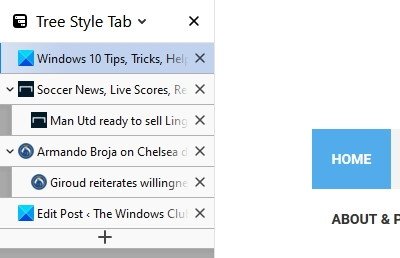
Ser capaz de colapsar o expandir el subárbol permite el almacenamiento ordenado y la recuperación de muchas pestañas. Esto es perfecto para momentos en los que alguien debe usar muchas pestañas.
Las nuevas(New) pestañas abiertas desde la pestaña actual se organizan automáticamente como "secundarias" de la actual.
Tales "ramas" se pliegan (colapsan) fácilmente haciendo clic en el triángulo hacia abajo que se muestra en una pestaña "principal", por lo que ya no es necesario que sufra demasiadas pestañas visibles. Si lo desea, puede reestructurar el árbol arrastrando y soltando.
2] Marcadores
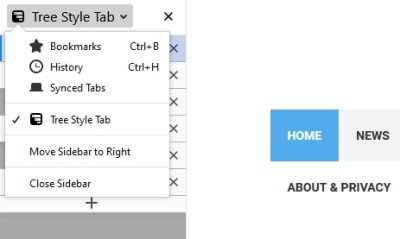
(Tree Style) La pestaña (Tab)Estilo de árbol le mostrará una lista de sus marcadores. Simplemente(Just) haga clic en la flecha desplegable en la pestaña Estilo del árbol(Tree Style Tab) en el árbol de pestañas, luego haga clic en marcadores y luego haga clic en otros marcadores de la lista. Esto debería mostrar una lista de los marcadores que se guardaron desde el navegador.
Puede crear marcadores a partir de pestañas haciendo clic con el botón derecho en la pestaña, luego baje al árbol de pestañas y luego elija marcador.
3] Pestañas principales y secundarias cerradas en una acción
Cuando cierra una pestaña, que tiene un subárbol colapsado, todas las pestañas del subárbol se cerrarán, solo se requiere una acción. Si bien la mayoría de las listas y mapas de sitios suelen estar a la izquierda de forma predeterminada, la pestaña Estilo de árbol(Tree Style Tab) ofrece la opción de tener el árbol de pestañas a la derecha. Esto es para personas que prefieren esa ubicación.
4] La barra de pestañas vertical se puede mostrar/ocultar automáticamente
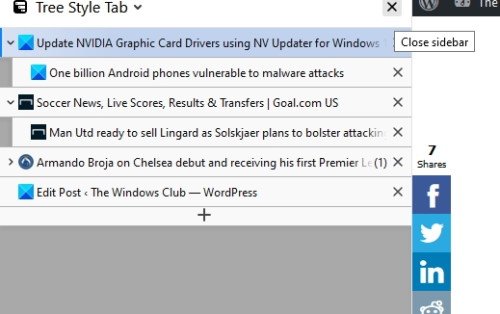
Esta es una característica útil ya que permitirá que las pestañas se oculten cuando no estén en uso, lo que permite más espacio para ver el contenido de la página. Esto también permite que la página se vea más organizada y menos desordenada.
5] La nueva(New) pestaña infantil se puede abrir automáticamente desde la ubicación
La nueva(New) pestaña secundaria se puede abrir automáticamente desde la barra de ubicación si el sitio web es el mismo que la pestaña actual. También se pueden abrir diferentes sitios web en una nueva pestaña.
6] Se puede cargar un enlace en una nueva pestaña secundaria automáticamente
Se puede cargar un enlace en una nueva pestaña secundaria automáticamente si se trata de un sitio web diferente. Si lo desea, puede cargar cualquier enlace en la nueva pestaña secundaria.
7] Guardar/restaurar el árbol de pestañas sobre sesiones
Puede guardar/restaurar el árbol de pestañas sobre las sesiones, mediante el Administrador de sesiones(Session Manager) u otros complementos de gestión de sesiones.
8] Arrastrar y soltar
Las pestañas se pueden arrastrar y soltar para reorganizarlas en cualquier orden de preferencia o para cambiar la pestaña principal o la categoría. Además, si enfoca/pasa el cursor sobre la barra, puede usar Ctrl-Up/Down/Right/Left para modificar el árbol. Esto significa que puede mover pestañas a diferentes secciones bajo diferentes encabezados.
9] Cambiar la posición de la barra de pestañas
La barra de pestañas se puede mover al lado izquierdo, al lado derecho, arriba o abajo. También está disponible un árbol horizontal. Esto permite una visualización más fácil de las páginas web según las preferencias del usuario.
10] Trate(Treat) el árbol de pestañas como pestañas/contenedores agrupados para temas similares
Puede almacenar pestañas similares en categorías de su elección, puede pensar en ellas como pestañas de contenedores. Esta es una forma muy buena y ordenada de almacenar todas las pestañas que pertenecen a una determinada categoría o según sus criterios de búsqueda.
La pestaña Estilo del árbol(Tree Style Tab) es muy útil para organizar las pestañas de manera ordenada, especialmente cuando se usan muchas pestañas. Funciona como un mapa del sitio y hace que navegar con varias pestañas sea mucho más ordenado y fácil. Puedes descargarlo desde el sitio web oficial de Mozilla(official Mozilla website) .
Related posts
Cómo copiar URLs de todos los Tabs abiertos en Chrome and Firefox browser
Change default Tab closing Comportamiento en Firefox browser
Cómo hacer que Firefox abra New Tabs como el último Tab a la derecha
Convert Text a Speech Offline con la extensión TTFox Firefox browser
Group Speed Dial para Firefox: IMPORTANTE Internet Sites en Your Fingertips
Shutdown computer Después de las descargas completas en Chrome, Edge, Firefox
Cómo mostrar Current Page en Private Window de Firefox browser
Cómo reabrir un Browser Tab CERRADO en Chrome, Safari, Edge and Firefox
TRANS Europa Express Firefox extension le permitirá tener privilegios de la UE
Habilitar o deshabilitar Tab Sleep feature en Firefox browser
Configure Firefox New Tab Preferences en la PC Windows 10
Las mejores extensiones de Facebook para Chrome and Firefox
Cómo silenciar una pestaña del navegador en Chrome, Safari, Firefox y más
Habilitar Dark Mode en cualquier sitio web usando Dark Reader para Chrome, Firefox
Browser Extensiones para tomar un Screenshot en Chrome and Firefox
MailTrack es una simple herramienta de seguimiento de correo electrónico para Gmail
Force Links para abrir en el fondo Tab en Chrome, Edge, Firefox, Opera
Clean UP Google Search Results Page para mostrar solo enlaces orgánicos
Evitar Pwned Password Add-on para Firefox
Cómo utilizar Avast extension en los navegadores Chrome, Firefox y Edge
